Stel Outlook.com-e-mail in met Mail-app (of een willekeurige POP3-client voor desktops)

Microsoft heeft onlangs Outlook.com onthuld als een gratis e-mailservice, het is voornamelijk webgebaseerd als een soort rebranding van Hotmail, maar vanwege het nieuwe domein kun je nog steeds redelijk fatsoenlijke e-mailadressen krijgen als je er een wilt. Als webmail kun je natuurlijk elke browser gebruiken om mail te controleren, maar je kunt het ook gebruiken met de Mac OS X Mail-app of een andere standaard POP3-e-mailclient. Het instellen is vrij eenvoudig, maar er kan een hapering of twee zijn met het geautomatiseerde proces van de Mail-app, dus we zullen de handmatige instellingen doorlopen om te controleren of alles werkt.
Outlook.com Mail Servers
Als u eerder e-mailaccounts hebt ingesteld en alleen binnenkomende (pop3) en uitgaande (smtp) e-mailserveradressen wilt voor Outlook.com, dan is dit wat u zoekt:
- Incoming Mail Server (POP3): pop3.live.com
- Outgoing Mail Server (SMTP): smtp.live.com
- IMAP-server: imap.live.com
Gebruik voor de uitgaande server SSL en poort 25, 465 of 587. Ik weet niet zeker waarom Microsoft Live IP's voor Outlook gebruikt, maar wat dan ook.
Outlook.com instellen met Mail-app
We gaan ervan uit dat je je al hebt aangemeld voor een gratis e-mailadres van outlook.com, als je niet naar Outlook.com gaat en er een maakt.
- Start de Mail-app en trek het menu "E-mail" naar beneden om "Voorkeuren" te selecteren
- Klik op het tabblad 'Accounts' en klik vervolgens op het + -pictogram om een nieuw account toe te voegen
- Voer de volledige naam in die u aan het e-mailaccount wilt toevoegen, voer het e-mailadres en wachtwoord in en klik op "Doorgaan" om het automatisch instellen te starten
- Kies voor de server voor binnenkomende berichten "POP" als accounttype en stel de server voor binnenkomende berichten in op pop3.live.com
- Gebruik voor de server voor uitgaande e-mail SMTP uitgaande e-mailserver smtp.live.com en stel deze in op standaardpoorten
Nadat de installatie is voltooid, maakt en verzendt u een nieuw e-mailbericht om te controleren of alles werkt.
Je zou dit ook in iOS kunnen instellen met dezelfde uitgaande en inkomende e-mailservers, tenzij je een nieuw adres wilt, is er niet veel reden om voor Outlook te kiezen via een bestaande accountinstelling via Gmail, Yahoo, etc.




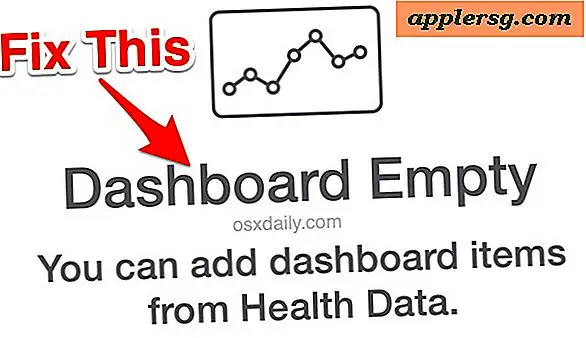





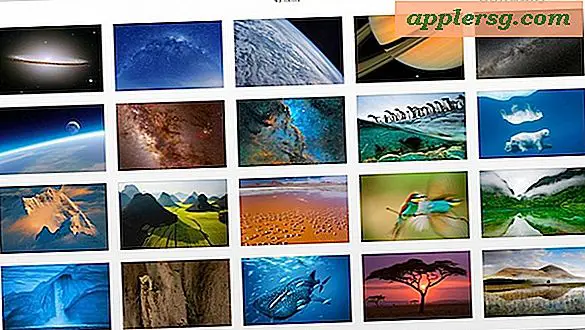
![iOS 7.0.4 Download uitgebracht met bugfixes [IPSW Direct downloadkoppelingen]](http://applersg.com/img/ipad/508/ios-7-0-4-download-released-with-bug-fixes.jpg)
